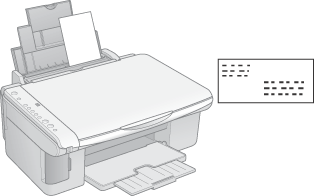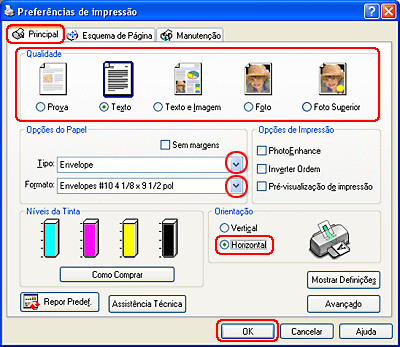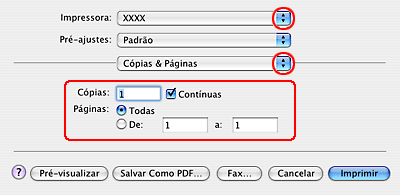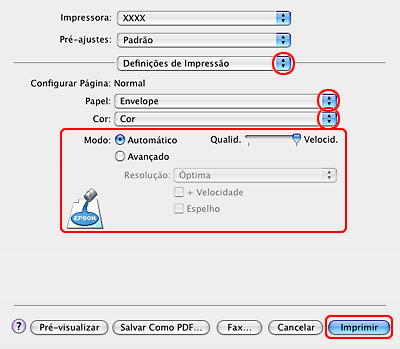|
 Colocar envelopes Colocar envelopes
 Definições da impressora em Windows Definições da impressora em Windows
 Definições da impressora em Mac OS X Definições da impressora em Mac OS X
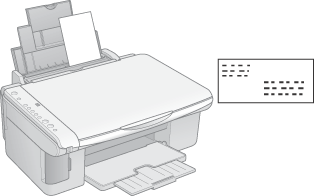
Para saber como colocar envelopes, consulte a secção:
Para saber qual a área de impressão, consulte a secção indicada em seguida.
 Consulte Área de impressão Consulte Área de impressão
Definições da impressora em Windows
 |
Aceda às definições da impressora.
|
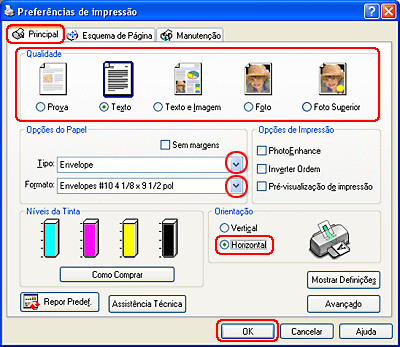
 |
Faça clique no separador Principal e, em seguida, seleccione uma das seguintes opções de Qualidade:
|
 |
Seleccione Envelope na definição Tipo.
|
 |
Seleccione o formato de envelope adequado a partir das definições Formato disponíveis. Pode também definir um formato personalizado. Para mais informações, consulte a ajuda interactiva.
|
 |
Seleccione Horizontal na definição Orientação.
|
 |
Faça clique em OK para fechar a janela de definições da impressora.
|
 |
Imprima o envelope.
|
Definições da impressora em Mac OS X
 |
Aceda à caixa de diálogo Configurar Página.
|

 |
Na definição Impressora seleccione a impressora que está a utilizar.
|
 |
Seleccione o formato de envelope adequado na definição Formato. Pode também definir um formato de envelope personalizado. Para mais informações, consulte a ajuda interactiva.
|
 |
Seleccione Horizontal na definição Orientação.
|
 |
Faça clique em OK para fechar a caixa de diálogo Configurar Página.
|
 |
Aceda à caixa de diálogo Imprimir.
|
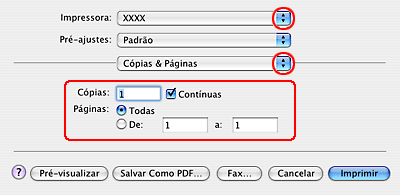
 |
Na definição Impressora seleccione a impressora que está a utilizar e, em seguida, efectue as definições Cópias e Páginas.
|
 |
Seleccione Definições de Impressão a partir do menu emergente.
|
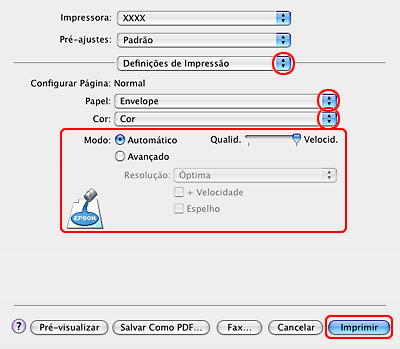
 |
Seleccione Envelope na definição Papel e, em seguida, seleccione as definições Cor e Modo adequadas. Para mais informações sobre as Definições de Impressão, consulte a ajuda interactiva.
|
 |
Faça clique em Imprimir para iniciar a impressão.
|
|  |